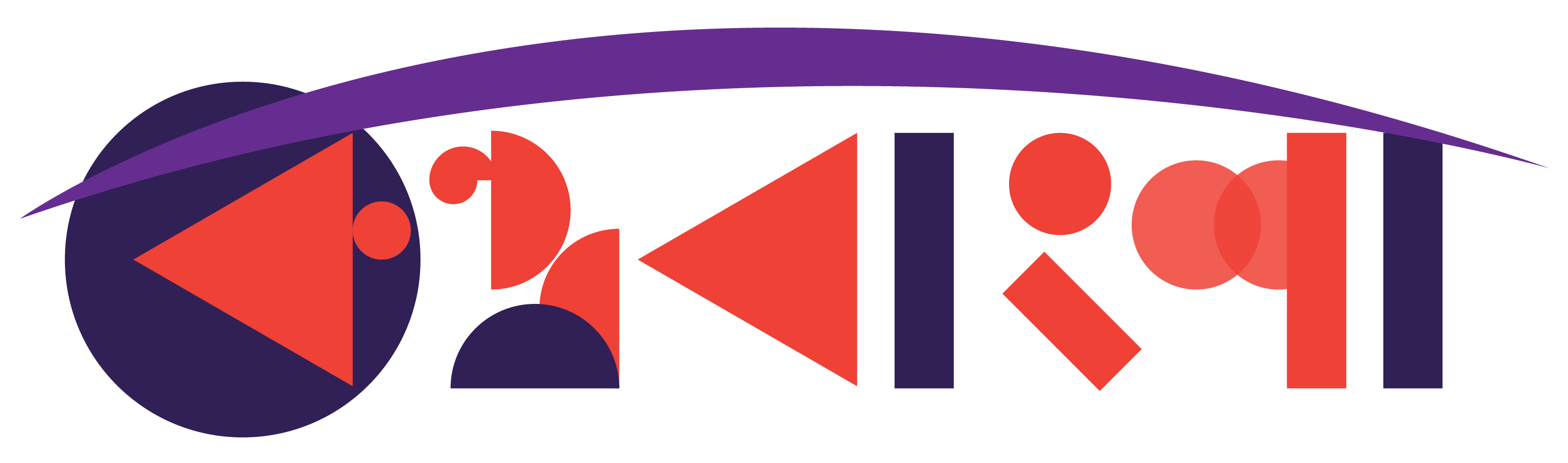একটা সময় ওপেন থাকা প্রতিটা উইন্ডোর টাইটেল দেখা যেত টাস্কবারে ডিফল্টভাবে। চাইলেও সেটা পরিবর্তন করা যেত না। অনেক ইউজারেরই হয়ত খুব বেশি পছন্দের ছিলো না ফিচারটি।
তাই, উইন্ডোজ সেভেনে যখন উইন্ডো টাইটেলের পরিবর্তে টাস্কবারে রানিং উইন্ডোর শুধুমাত্র আইকন দেখানোর সুবিধা যুক্ত করা হয়, তখন খুশি হয়েছিলেন অনেকে। পাশাপাশি উইন্ডোজের পুরাতন ব্যবহারকারীরা এতোদিনের ফিচারটি হঠাৎ উধাও হয়ে যাওয়ায় দুঃখ পেয়েছিলেন কিনা আমরা জানি না।
তবে, টাস্কবারে রানিং উইন্ডোর টাইটেল দেখার ফিচারটি বেশ উপকারী মনে হওয়া দোষের কিছু না। যাইহোক, উপকারী দিক অথবা স্মৃতিকাতরতা অথবা এমনি ফিচারটি কেমন তা দেখার জন্য আপনি যদি আগ্রহী হয়ে থাকেন তাহলে আপনার সেই আগ্রহ পূরণ করতে পারবেন খুব সহজেই।
উইন্ডোজ ১০ এর টাস্কবারে রানিং উইন্ডোর টাইটেল দেখার ফিচারটি সক্রিয় করার জন্য প্রয়োজন শুধুমাত্র কয়েকটা ক্লিকের। চলুন, ধাপে ধাপে দেখি, কীভাবে টাস্কবারে আগের মতো সেই রানিং উইন্ডোগুলো টাইটেল সহ দেখবেন।

উইন্ডোজ ১০ এর টাস্কবারে রানিং উইন্ডোর টাইটেল দেখার উপায়
এজন্য নিচের ধাপগুলো অনুসরণ করুনঃ
- টাস্কবার সেটিংস ওপেন করুন
এজন্য টাস্কবারের উপর মাউসের কার্সব নিয়ে গিয়ে, মাউসের ডান বাটনে ক্লিক করুন। এবার যে মেনুটি ওপেন হয়েছে তার একদম নিচে থাকা Taskbar settings লেখাটার উপরে ক্লিক করুন।

- কম্বাইন টাস্কবার বাটনের সেটিংস পরিবর্তন করুন
টাস্কবার সেটিংস ওপেন করে একটু নিচের দিকে আসলেই দেখবেন Combine taskbar buttons লেখাটির নিচে একটি ড্রপডাউন অপশন রয়েছে। এখানে ক্লিক করে Nevar অপশনটি সিলেক্ট করে দিন! ব্যাস, এবার টাস্কবারে প্রতিটা ওপেন থাকা উইন্ডোর টাইটেল দেখা যাবে।
আপনি চাইলে এখানে Naver এর পরিবর্তে When the taskbar is full অপশনটিও সিলেক্ট করতে পারেন। এতে করে টাস্কবারের জায়গা ভরে গেলে একই অ্যাপ্লিকেশনের একাধিক উইন্ডোর টাইটেল আলাদা আলাদা করে না দেখিয়ে একটা ট্যাবের মধ্য দেখাবে।
উইন্ডোজের টাস্কবারে টাইটেল দেখার ফিচারটি ভালো না লাগলে, আবার ঐ ড্রপডাউন অপশন থেকে Always hide labels সিলেক্ট করলেই টাস্কবার আবার আগের মতো হয়ে যাবে।
আরও পড়তে পারেনঃ উইন্ডোজ ১০ এর লকস্ক্রিনের ছবি পরিবর্তন করবেন যেভাবে
আশাকরি, পুরো বিষয়টি বুঝতে পেরেছেন এবং সফলভাবে করতে পেরেছেন। কোন সমস্যা হলে বা আমাদের লেখাগুলো নিয়ে কোন পরামর্শ বা মতামত থাকলে অনুগ্রহ পূর্বক কমেন্টবক্সে আমাদের জানিয়ে দিন। ভালো লাগলে বন্ধুদের শেয়ার করে নিতে ভুলবেন না।
হাউটুগীক অবলম্বনে